







By Justin SabrinaAktualizováno 17. prosince 2022
„Aktualizace iOS 14 právě zablokovala můj iPhone X, když jsem se snažil upgradovat nový software. Jak mohu opravit svůj poškozený iPhone X?"
Problém s blokováním iPhone/iPad se často vyskytuje při upgradu systému iOS. Podobně jsme obdrželi stížnosti od mnoha uživatelů iOS, že jejich zařízení byla zablokována. Po aktualizaci na iOS 14 přestal iPhone reagovat a stal se nefunkčním. Proč se iPhone po aktualizaci iOS 14 zablokoval? A jak na to opravte iPhone nebo iPad z důvodu aktualizace iOS 14?

iPhone se po aktualizaci na iOS 14 zasekl na logu Apple? Při upgradu iOS 14 se zobrazí obrazovka „Připojit k iTunes“? Aktualizace iOS 14 způsobí, že iPad uvízne v režimu obnovy a nikdy nereaguje? iPhone uvízl v zaváděcí smyčce po aktualizaci iOS 14? Jak se říká, čím jednodušší, tím těžší. Aktualizace na iOS 14 na iPhone/iPad je jednoduchý proces, ale kvůli selhání aktualizace je snadné zablokovat vaše zařízení. Místo toho je iPhone zaseknutý na logu Apple/černé obrazovce/modré obrazovce/bílé obrazovce, režimu obnovení/režimu DFU, spouštěcí smyčce, restartování atd., a nemůžete normálně přistupovat k zazděnému zařízení.
Proč se iPhone/iPad zhroutil po aktualizaci iOS 14?
Cihlový iPhone znamená, že váš iPhone přestane reagovat a nelze jej ovládat. Když provedete aktualizaci iOS 14/13.7/13.6/iOS 13.5 nebo jakékoli jiné verze, objeví se zablokovaný iPhone/iPad. Váš zazděný iPhone aktualizaci ve skutečnosti nedokončil, jen se zasekl, ale zařízení nemůžete používat jako obvykle. Servisní systém Apple se snadno zhroutí, zvláště když je nový systém vydán první den, proto doporučujeme neaktualizovat systém iOS první den. Existuje mnoho typů kostek iPhone/iPad. Pokud si nejste jisti, zda je zařízení iOS zablokováno, můžete zkontrolovat:
iPhone/iPad se nezapne
iPhone/iPad přilepený na logu Apple
iOS zařízení přilepené na černé obrazovce s rotujícím kolem
iPhone/iPad uvízl v režimu obnovy
iPhone/iPad uvízl v zaváděcí smyčce
iPhone/iPad přilepený na bílé obrazovce smrti
Pokud se setkáte s výše uvedenou situací, iPhone/iPad se zablokuje. Zde vám představíme 4 způsoby oprava nefunkčního iPhonu/iPadu po aktualizaci iOS 14, tyto metody jsou vhodné pro iPhone 11, iPhone 11 Pro, iPhone 11 Pro Max, iPhone XS, iPhone XS Max, iPhone X, iPhone 8/8 Plus, iPhone 7/7 Plus, iPhone 6s/6s Plus a iPad Pro/Air /Mini také.
Vynucení restartu je běžnou metodou, jak opravit různé zaseknuté iOS, je snadné vám pomoci vyskočit ze zazděného zařízení. Když se váš iPhone/iPad při/po aktualizaci na iOS 14 zablokuje, první věc, kterou můžete zkusit, je vynutit restart zařízení.
Pro iPhone 8 a novější, iPad bez tlačítka Domů: Stiskněte a uvolněte tlačítko Zvýšení hlasitosti > Stiskněte a uvolněte tlačítko Snížit hlasitost > Stiskněte a podržte boční tlačítko, dokud se nezobrazí obrazovka s logem Apple.
Pro iPhone 7 a iPhone 7 Plus: Stiskněte a podržte současně tlačítka pro snížení hlasitosti a Spánek/Probuzení, dokud neuvidíte obrazovku s logem Apple.
Pro iPhone 6s a starší, iPady s tlačítkem Domů a iPod Touch: Stiskněte a podržte současně tlačítka Napájení a Domů, dokud neuvidíte obrazovku s logem Apple.
Za normálních okolností se váš iPhone/iPad restartuje zpět do normálního stavu. V opačném případě byste měli vyzkoušet část 2 tohoto článku pro efektivnější řešení.
UkeySoft FoneFix poskytuje uživatelům dokonalé řešení pro opravu systémových problémů pro všechny modely iPhone, iPad, iPod touch a Apple TV. Může úspěšně opravit problémy s iPhone/iPad zablokované aktualizací iOS 14, jako je černá obrazovka, zaváděcí smyčka, přilepené na logu Apple, uvíznutí v režimu obnovení/režimu DFU, iPhone se neustále restartuje, modrá obrazovka smrti, iPad se nezapne , atd. Bez ohledu na to, v jaké situaci jste uvězněni, můžete rychle a bezpečně opravit poškozený iPhone/iPad do normálu bez ztráty dat pomocí několika jednoduchých kliknutí.
Funkce softwaru UkeySoft FoneFix
Krok 1. Spusťte UkeySoft FoneFix na Mac nebo Windows PC
Stáhněte si tento software UkeySoft FoneFix do vašeho Windows PC nebo Mac, poté jej nainstalujte a spusťte. Připojte svůj iPhone k počítači pomocí kabelu USB a počkejte, až software rozpozná vaše zařízení. Poté vyberte možnost „Standardní režim“ a opravte iPhone s blokováním aktualizace iOS 14 bez ztráty dat.

Krok 2. Přepněte Bricked iPhone do režimu obnovy
Dále postupujte podle níže uvedených kroků a uveďte iPhone do režimu obnovení.
Pro iPhone 8 a novější, iPady bez tlačítka Domů: Stiskněte a rychle uvolněte tlačítko pro zvýšení hlasitosti. Poté rychle stiskněte a uvolněte tlačítko snížení hlasitosti. Nyní stiskněte a podržte tlačítko Napájení, dokud se nezobrazí obrazovka režimu obnovení.
Pro iPhone 7 a iPhone 7 Plus: Stiskněte a podržte současně boční tlačítko a tlačítka pro snížení hlasitosti a držte je, dokud se nezobrazí obrazovka režimu obnovení.
Pro iPhone 6s a starší, iPady s tlačítkem Domů: Stiskněte a podržte tlačítka Domů a Napájení současně, Držte je, dokud se nezobrazí obrazovka režimu obnovení.

Krok 3. Stáhněte si balíček firmwaru
Když program zkontroluje, že je vaše zařízení v režimu obnovy, povede vás ke stažení správného balíčku firmwaru. Nyní klikněte na tlačítko „Stáhnout“ pro zahájení stahování. nebo můžete firmware iOS importovat lokálně, pokud jej již máte, kliknutím na tlačítko Vybrat.

Jak můžete vidět, UkeySoft FoneFix stahuje balíček firmwaru pro váš iPhone/iPad.

Krok 4. Oprava Bricked iPhone/iPad po aktualizaci iOS 14 bez ztráty dat
Po stažení firmwaru klikněte na tlačítko Start a začněte opravovat poškozený iPhone.

Nakonec se váš iPhone nebo iPad po vyřešení tohoto problému restartuje do normálního režimu. Pokud tomu tak není, můžete vybrat Pokročilý režim, který je vhodný pro opravu závažnějších problémů se systémem iOS.

Pokud aktualizace iOS 14 způsobí, že se váš iPhone/iPad zablokuje, zkuste obnovit své zazděné iOS zařízení do normálního stavu pomocí iTunes nebo Finder.
Krok 1. Připojte zazděný iPhone/iPad k počítači pomocí kabelu USB.
Krok 2. Spusťte iTunes (Windows PC a MacOS Mojave a starší) nebo Finder (Catalina a novější) a kliknutím na „Aktualizovat“ opravte svůj poškozený iPhone/iPad do normálního stavu.
Toto je tradiční metoda opravy systémových chyb iOS pomocí iTunes, ale nemusí být 100% účinná. Pokud nechcete používat funkční software UkeySoft FoneFix, můžete zkusit běžnou aktualizaci/obnovu pomocí iTunes nebo Finderu.
Možná nevíte, že funkci iTunes Restore Recovery Mode lze použít k opravě zděného iPhonu nebo iPadu. Pokud se iPhone po upgradu na iOS 14 zablokuje, můžete telefon ručně přepnout do režimu obnovení podle níže uvedených kroků a poté použít funkci iTunes Restore. Začněme hned.
Krok 1. Přepněte iPhone/iPad do režimu obnovy:
Pro iPhone 8 a novější, iPady bez tlačítka Domů: Stiskněte a rychle uvolněte tlačítko pro zvýšení hlasitosti. Poté rychle stiskněte a uvolněte tlačítko snížení hlasitosti. Nyní stiskněte a podržte tlačítko Napájení, dokud neuvidíte logo iTunes.
Pro iPhone 7 a iPhone 7 Plus: Stiskněte a podržte současně boční tlačítko a tlačítka pro snížení hlasitosti a držte je, dokud neuvidíte logo iTunes.
Pro iPhone 6s a starší, iPady s tlačítkem Domů: Stiskněte a podržte tlačítka Domů a Napájení současně, Držte je, dokud neuvidíte logo iTunes.
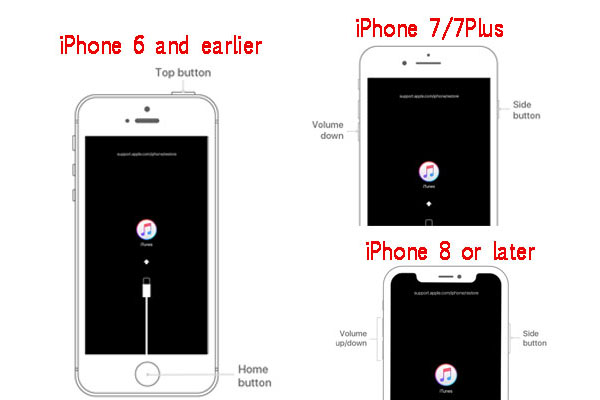
Krok 2. Připojte své iOS zařízení k iTunes na vašem počítači. Pokud používáte Mac, použijte místo toho Finder. Nyní iTunes zjistí, že je vaše zařízení v režimu obnovy, a budete vyzváni k aktualizaci nebo obnovení zařízení, jak je znázorněno na snímku obrazovky níže.
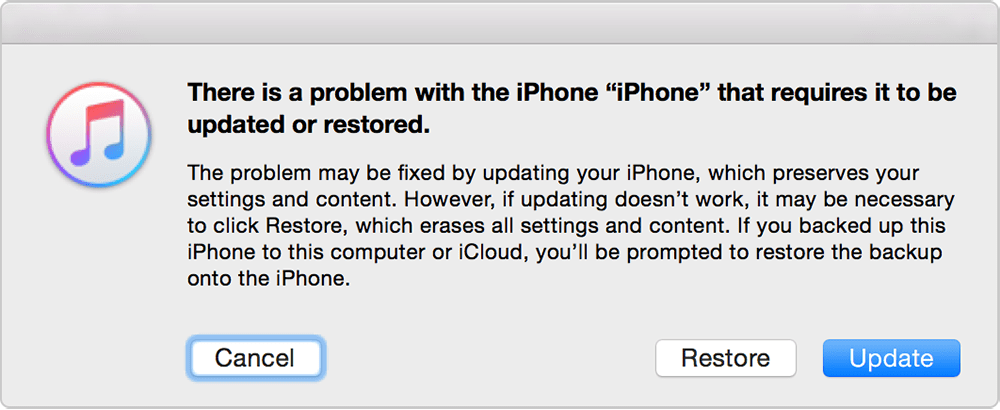
Krok 3. Klikněte na Obnovit a začněte opravovat váš iPhone/iPad s aktualizací iOS 14 pomocí iTunes. Mějte na paměti, že po obnovení budou všechna data iPhone vymazána. Pokud jste někdy měli zálohu iCloud nebo iTunes, můžete zálohu okamžitě obnovit do svého zařízení.
To je vše o tom, jak opravit kostky aktualizace iOS 14 pro iPhone nebo iPad. UkeySoft FoneFix je pro uživatele první volbou, protože nikdo nechce čelit riziku ztráty dat. Samozřejmě vždy doporučujeme zálohovat data před provedením operací upgradu nebo downgradu iOS 14 pro případ ztráty dat. Pokud litujete a chcete se vrátit k původnímu systému, UkeySoft FoneFix je vhodný pro downgrade iOS 14 na iOS 13 bez ztráty dat. Pokud se chcete dozvědět více, můžete přejít na Jak přejít na nižší verzi z iOS 14. Doufám, že zde najdete odpovědi, které chcete. Pokud máte nějaké dotazy, dejte nám prosím co nejdříve vědět. Děkuji.
výzva: budete muset přihlásit se než budete moci komentovat.
Zatím žádný účet. Klikněte prosím zde registrovat se.

Opravte iPhone/iPad/iPod touch/Apple TV zpět do normálního stavu bez ztráty dat.

Užívejte si bezpečný a svobodný digitální život.
Užitečnost
multimédia
Copyright © 2023 UkeySoft Software Inc. Všechna práva vyhrazena.
Zatím bez komentáře. Řekni něco...